Samsung ROM herunterladen und installieren: Die ultimative Anleitung
Möchten Sie wissen, wie Sie ein offizielles oder benutzerdefiniertes Samsung-ROM am effektivsten auf Ihr Smartphone herunterladen und installieren können? In dieser umfassenden Anleitung finden Sie al

Oct 15, 2025 • Archiviert an: Android-Probleme beheben • Bewährte Lösungen
Willkommen zur umfassendsten Anleitung zum Samsung ROM im Internet!
Jedes Mal, wenn Sie Ihr Samsung-Smartphone einschalten, fährt Ihr Gerät ein Betriebssystem hoch, das Ihnen Zugriff auf alle Funktionen ermöglicht und für die allgemeine Funktionalität sorgt. Wie Sie vielleicht bei einigen Android-Telefonen bemerkt haben, gibt es beim Betriebssystem abhängig von der Marke und Modell Ihres Telefons einige kleine Unterschiede. Das liegt daran, dass die verschiedenen Geräte unterschiedliches ROM verwenden.
"ROM" steht für "Read-Only Memory"("Nur-Lese-Speicher") und beinhaltet im Wesentlichen das angesprochene Betriebssystem. Im Gegensatz zu iOS-Geräten sind Samsung-Handys wie alle Android-Geräte in der Lage, ihre ROMs zu aktualisieren oder eine andere Version zu installieren, z. B. ein benutzerdefiniertes ROM.
Es kann viele Gründe geben, warum Sie ein ROM selbstständig installieren müssen. Vielleicht haben Sie Ihr Handy beschädigt, einen Virus heruntergeladen oder einen Fehler festgestellt, den Sie nicht beheben können. Anstatt das Handy wegzuwerfen und ein neues kaufen zu müssen, können Sie stattdessen einfach ein neues Samsung-Stock ROM hochladen, um das beschädigte alte ROM zu ersetzen.
Wenn Sie Windows jemals auf Ihrem Computer neu installieren mussten, weil im Code ein Fehler aufgetreten ist, wird Ihnen der Vorgang sehr bekannt vorkommen, nur auf einem Samsung-Smartphone. Die Welt der ROMs hört hier jedoch nicht auf.

Im Laufe der Jahre haben Arbeitsgruppen versucht, ihre eigenen benutzerdefinierten ROMs zu entwickeln. Das ermöglicht den Samsung-Benutzern eine viel bessere oder speziellere Erfahrung bei der Verwendung ihres Geräts, da man jetzt aus einer Vielzahl von benutzerdefinierten ROMs auswählen.
Vor diesem Hintergrund werden wir Ihnen heute alles zeigen, was Sie über Samsung-Standard-ROMs wissen müssen, sowie die beliebtesten und kreativsten benutzerdefinierten ROMs vorstellen. Aus diesem ultimativen Tutorial erfahren Sie im Detail, wie Sie auf diese ROMs zugreifen und sie verwenden können sowie welche benutzerdefinierten ROMs für Sie am besten geeignet sind.
Fangen wir also gleich an!
Teil 1. Warum Sie ein offizielles/benutzerdefiniertes ROM auf Samsung herunterladen und installieren müssen

Es kann viele Gründe dafür geben, ein neues ROM auf Ihrem Samsung-Smartphone installieren zu müssen. Wie oben kurz erwähnt, wenn Sie Ihr Telefon beschädigt, einen Virus eingefangen oder etwas Falsches installiert haben, heißt das noch nicht, dass Ihr Handy jetzt unbrauchbar ist.
Stattdessen können Sie das Betriebssystem problemlos austauschen, womit Sie Ihr Smartphone praktisch auf die Werkseinstellungen zurücksetzen. Dadurch werden natürlich alle Fehler in Ihrem System überschrieben und alle Viren entfernt. Ihr Handy befindet sich wieder in einem sauberen Zustand. Ja, einige Daten können verloren gehen, aber es ist immer noch besser als eine teure Reparatur oder der Kauf eines neuen Handys!
Auf der anderen Seite gibt es noch die kreativere Möglichkeit, Samsung ROM zu installieren. Benutzerdefinierte ROMs gibt es in unzähligen Varianten, aber jedes einzelne ist dazu entwickelt worden, um Ihr Smartphone-Erlebnis ein wenig zu verbessern. Wie Sie vielleicht bemerkt haben, sind auf Ihrem Handy beim ersten Kauf Programme und Apps vorinstalliert, die Sie nicht unbedingt wollen oder brauchen.
Hinter den Kulissen des Betriebssystems Ihres Telefons kann es viele Features und Funktionen geben, die für Sie keinen wirklichen Mehrwert haben. Ein benutzerdefiniertes ROM kann dagegen alle diese überflüssigen Funktionen mit einem neuen Betriebssystem entfernen. Dadurch wird Ihr Gerät viel schneller, erhält eine längere Akkulaufzeit und reagiert schneller.
Sie können auch die Installation der neuesten Android-Version erzwingen, wenn Ihr Gerät für eine Weile nicht aktualisiert wurde. Es kann sein, dass die Android-Entwickler versucht haben, die neue Version kompatibler zu machen, oder sie haben das Betriebssystem komplett überarbeitet.
Wie Sie sehen, kann es unzählige Gründe geben, warum Sie ein Samsung-Standard-ROM oder eine benutzerdefinierte Edition installieren möchten. Glücklicherweise ist der Austausch Ihres ROMs viel einfacher als Sie denken.
Teil 2. Herunterladen und Installieren von Samsung ROM mit nur einem Klick
Wenn Sie nach einer einfachen Möglichkeit suchen, das offizielle Samsung-ROM Ihres Geräts durch eine saubere verifizierte ROM-Version zu ersetzen, können Sie eine Anwendung namens Dr.Fone - Systemreparatur (Android) verwenden. Zuerst scannt die Software Ihr Gerät automatisch, um Marke, Hersteller und Modell sowie die ROM-Version zu identifizieren, um dann das mit Ihrem Gerät kompatible ROM herunterzuladen und zu installieren. So einfach geht das.
Der Austausch Ihres ROMs wurde ebenfalls so weit wie möglich vereinfacht, sodass praktisch jeder das ROM auf seinem Samsung-Gerät aktualisieren kann, egal ob mit oder ohne technische Vorkenntnisse.
Im Prinzip müssen Sie nur Ihr Gerät anschließen, drei Buttons anklicken, einige Informationen eingeben, und die Software kümmert sich automatisch um den Rest! Doch mehr zum Android-ROM-Flash-Prozess später. Bevor wir aber anfangen, lassen Sie uns einen Blick darauf werfen, was Dr.Fone - Systemreparatur (Android) sonst noch zu bieten hat.

Dr.Fone - Systemreparatur (Android)
Android-Reparatur-Tool zum Herunterladen und Flashen von Samsung Stock ROM
- Laden Sie das Samsung Stock ROM herunter und flashen Sie es direkt auf das Handy.
- Behebt jeden Fehler auf Ihrem Samsung-Gerät mit nur einem Klick beheben!
- Unterstützt alle Samsung-Geräte, einschließlich aller Netzbetreiber, Versionen und sogar der neuesten Modelle
- Der gesamte Prozess erfolgt automatisch und ermöglich eine schnell Problembehebung
- Ein Kundendienstteam steht für Sie rund um die Uhr zur Hilfe, wenn Sie sie brauchen.
Eine Schritt-für-Schritt-Anleitung zur effektiven Verwendung von Dr.Fone - Systemreparatur (Android)
Wie bereits erwähnt, ist die Bedienung von Dr.Fone - Systemreparatur (Android) denkbar einfach. Der gesamte Prozess besteht aus nur drei einfachen Schritten. Damit Sie sofort loslegen können, sind sie nachstehend aufgeführt!
Schritt 1 - Erste Schritte mit Dr.Fone - Systemreparatur (Android)
Gehen Sie zur Webseite von Dr.Fone - Systemreparatur (Android) und klicken Sie oben rechts auf den Download-Button. Sie können die Installationsdatei entweder für Ihren Mac oder Ihren Windows-Computer auswählen.
Nach dem Download installieren Sie die Software auf Ihrem Rechner, indem Sie den Anweisungen auf dem Bildschirm im Assistenten folgen. Sobald das Programm installiert ist, starten Sie Ihren Computer neu und öffnen Sie die neue Software.
Schritt 2 - Vorbereitung zum Flashen von Android ROM
Sie befinden sich jetzt im Programm-Hauptmenü. Schließen Sie Ihr Samsung-Gerät mit dem Original-USB-Datenkabel an den PC an. Wählen Sie im Hauptmenü die Option "Systemreparatur", gefolgt von "Android-Reparatur" im Menü auf der linken Seite, und klicken Sie dann auf "Start".

Geben Sie auf dem nächsten Bildschirm die Daten für Ihr Gerät ein, einschließlich Marke, Modell, Netzbetreiber und Land, in dem Sie sich befinden. Dadurch wird sichergestellt, dass die für Ihr Gerät geeignete Firmware ausgewählt wird. Wenn Sie sich bei bestimmten Punkten nicht sicher sind, wenden Sie sich an Ihren Mobilfunkanbieter.

Schritt 3 - Installieren Ihres neuen ROMs
Sobald der gesamte Android-ROM-Flash-Prozess abgeschlossen ist, können Sie loslegen!
Folgen Sie zunächst den Anweisungen auf dem Bildschirm, um Ihr Telefon in den DFU-Modus zu versetzen. Dieser Modus wird auch als "Wiederherstellungsmodus" bezeichnet. Die Vorgehensweise hängt davon ab, ob Ihr Gerät über eine Home-Taste verfügt oder nicht. Auf dem Bildschirm erscheinen aber alle Anweisungen und Bilder, die Sie durch den Vorgang führen.

Sobald Ihr Computer erkennt, dass sich Ihr Telefon in diesem Modus befindet, lädt die Software das neueste Firmware-ROM von der offiziellen Samsung-Quelle herunter. Nach dem Herunterladen wird das ROM automatisch auf Ihrem Gerät installiert.

Trennen Sie Ihr Gerät vom PC während des gesamten Vorgangs nicht, da es ansonsten zu einen irreparablen Schaden kommen kann. Sie erhalten eine Benachrichtigung, sobald der Vorgang abgeschlossen ist und Sie Ihr Gerät trennen müssen. Sobald die Verbindung getrennt ist, können Sie Ihr Handy wieder wie gewohnt verwenden!

Teil 3. Top 5 Quellen, um Samsung ROMs herunterzuladen
Auch wenn es möglich ist, Ihr aktuelles Samsung-Betriebssystem durch das offizielle ROM zu ersetzen, stehen im Internet auch benutzerdefinierte ROMs zur Verfügung, mit denen Sie die Benutzererfahrung Ihres Telefons verbessern und brandneue Features, Funktionen und Fähigkeiten freischalten können.
Achten Sie allerdings darauf, nur hochwertige und funktionierende ROMs ausschließlich von vertrauenswürdigen Quellen herunterzuladen. Um Ihnen dabei zu helfen, haben wir für Sie eine Liste der fünf wichtigsten Quellen mit den besten benutzerdefinierten ROMs zusammengestellt.
1 – SamMobile
Wenn Sie zwischen allen Samsung-ROMs, die jemals veröffentlicht wurden, unabhängig von der Version, dem Modell oder dem Land, wählen wollen, schauen Sie sich die umfassende Datenbank von SamMobile an.
In der Datenbank sind die meisten Netzbetreiber und Anbieter vertreten. Hier finden Sie eine schier endlose Anzahl von Seiten mit hochwertigen ROMs, die schnell heruntergeladen werden können. Es werden sogar die neuesten Samsung S10-Modelle unterstützt.
Vorteile
- Jede Menge von ROMs zum Herunterladen, die eine Reihe von Modellen, Versionen und unterstützten Ländern abdecken
- Regelmäßig mit neuen Samsung-ROM-Downloads aktualisiert, sobald diese verfügbar sind
- Schnelle Downloadzeiten und einfache Navigation
- Samsung Stock ROM-Downloads in mehreren Ländern werden unterstützt
- Ideal für europäische Handynutzer (oder Nutzer, die ein europäisches Gerät flashen möchten)
Nachteile
- Keine benutzerdefinierten Samsung Stock ROM-Downloads, die Ihrem Handy Funktionen hinzufügen können
- Keine einfache Suchfunktion zum Herunterladen des gewünschten ROM Samsung verfügbar
- Nicht alle Samsung-Geräte werden unterstützt
2 – Updato
Updato ist eine weitere fantastische Ressource, die praktisch alle Samsung-ROM enthält, die jemals veröffentlicht worden sind. Die Datenbank ist, vorsichtig ausgedrückt, sehr umfangreich und bietet ausschließlich offizielle ROM-Releases an. Auch wenn Sie hier keine benutzerdefinierten Samsung Stock ROMs finden, ist Updato ein guter Ausgangspunkt, um Ihr Gerät komplett zu überarbeiten.
Vorteile
- Hochwertige Suchfunktion, um das gewünschte Stock ROM schnell zu finden
- Da alle ROMs offizielle Versionen sind, können Sie sicher sein, dass Sie ein voll funktionsfähiges ROM erhalten
- Einer der schnellsten Download-Server weltweit zum Herunterladen von ROM-Samsung-Updates
- Samsung ROM-Flash-Downloads sind für über 500 verschiedene Regione der Welt erhältlich
Nachteile
- Keine benutzerdefinierten ROMs verfügbar
- Nur Samsung Stock ROMs verfügbar
3 – Samsung Updates
Wie der Titel schon sagt, ist Samsung Updates ein Archiv aller offiziellen Samsung-ROMs, die im Laufe der Jahre veröffentlicht wurden, das sehr ähnlich den beiden oben aufgeführten Webseiten aufgebaut ist. Während diese Webseite einen klassischen Archivierungsansatz für das Anbieten von ROMs verfolgt, ist sie benutzerfreundlich und lässt Sie schnell das gesuchte ROM finden.
Vorteile
- Enthält die meisten offiziellen ROM-Updates für alle verfügbaren Modelle und viele verschiedene Regionen
- Die detaillierten Informationen helfen Ihnen dabei, schnell das kompatible ROM für Ihr Gerät zu finden
- Jeden Tag wird die Webseite mit mehreren neuen Firmware-Versionen aktualisiert
Nachteile
- Eine eher einfache Webseite ohne eine echte Such- oder Filterfunktion
- Die Auswahl an offiziellen Samsung-ROMs ist im Vergleich zu anderen Webseiten begrenzt
- Bietet keine benutzerdefinierten ROMs, sondern nur offizielle an
4 – XDA Developers
Wenn Sie Ihr Samsung-Gerät auf die nächste Stufe heben und das Potenzial Ihres Handys mithilfe eines benutzerdefinierten ROMs voll ausschöpfen möchten, schauen Sie sich gleich als Erstes XDA Developers an. Die Webseite ist als Internet-Hub für benutzerdefinierte ROMs unabhängig vom Gerät bekannt. Außerdem gibt es eine aktive Community, die über alles verfügt, was Sie für den Einstieg benötigen.
Vorteile
- Vollständigste Datenbank benutzerdefinierter ROMs im Internet
- Eine aktive Community, die Ihnen während des gesamten Prozesses hilft und Sie unterstützt
- Es werden ständig neue ROM-Updates und Firmware zur Webseite hinzugefügt
- Schnelle Download-Server und einfache Navigation auf der Webseite
Nachteile
- Keine!
5 – Samsung Firmware
Wenn Sie ein unkompliziertes und gleichzeitig für Ihr Gerät am besten geeignetes Samsung-ROM suchen, ist die Webseite Samsung Firmware ein guter Ausgangspunkt.
Obwohl es auf dieser ROM-Update-Website anscheinend nichts für die neuesten Geräte, einschließlich des S8+, gibt, stehen hier zahlreiche ROMs aus der ganzen Welt zur Verfügung, die über die integrierte Suchleiste auf der Startseite leicht zu finden sind.
Vorteile
- Viele offizielle Samsung-ROMs aus der ganzen Welt zur Auswahl
- Leichte Suchfunktion
- Die Webseite ist extrem schnell und einfach zu bedienen
Nachteile
- Es gibt keine offiziellen Samsung-ROMs für die neuesten Samsung-Geräte
- Viele Anzeigen und tote Links zu kaputten Seiten
Teil 4. So installieren Sie das heruntergeladene Samsung ROM

Wenn Sie kein offizielles ROM auf Ihr Gerät mit der Software Dr.Fone - Systemreparatur (Android) flashen, sondern Ihr eigenes oder ein benutzerdefiniertes ROM verwenden möchten, müssen Sie das ROM anders installieren. Am effektivsten und am einfachsten geht es mit dem ROM-Flasher namens Odin.
Hinweis: "Flashen" ist das gleiche wie die Installation des ROMs auf Ihrem Gerät. Es ist nur ein anderer Begriff dafür.
Odin ist ein leistungsstarkes ROM-Flashing-Tool, mit dem Sie praktisch jedes ROM flashen können, das Sie auf Ihrem Samsung-Gerät installieren möchten. Der Vorgang ist so einfach, dass es sofort klar wird, warum Odin eines der beliebtesten verfügbaren ROM-Flasher-Tools ist.
Sie müssen trotzdem dafür sorgen, den richtigen Prozess zu verwenden, um zu vermeiden, dass Ihr Gerät versehentlich gebrickt und unbrauchbar wird. Im Folgenden finden Sie eine vollständige Anleitung zur Verwendung sowie alle benötigten Informationen.
Vorbereitung zur Verwendung von Odin
Bevor Sie mit der Verwendung von Odin beginnen, sollten Sie einige Vorbereitungen treffen, damit der Vorgang problemlos von Anfang bis Ende läuft. Am besten folgen Sie dieser Anleitung, dann machen Sie garantiert nichts falsch!
Bevor Sie beginnen, sollten Sie Folgendes griffbereit haben:
- Ihr Samsung-Gerät
- Ein bestimmtes ROM oder eine bestimmte Firmware-Datei
- Die offizielle Odin-Installationsdatei
- Alle relevanten Samsung-Treiber, die auf Ihrem Computer installiert sind
- Denken Sie unbedingt daran, Ihr Gerät zusammen mit allen Ihren persönlichen Dateien vorher zu sichern, bevor Sie fortfahren.
- Der USB-Debugging-Modus muss auf Ihrem Gerät aktiviert sein
Sobald Sie alle diese Dinge erledigt haben, können Sie mit der Odin-Software ein ROM auf Ihr Gerät flashen. Das geht wie folgt:
Schritt 1 - Die letzten Vorbereitungen treffen
Erstellen Sie zunächst einen neuen Ordner auf Ihrem Computer und legen Sie dort alle oben aufgeführten Dateien ab. So stellen Sie sicher, dass alles organisiert ist und Sie nichts vergessen. Starten Sie mit der ROM/Firmware-Datei, die Sie von einer der oben genannten Quellen in diesen Ordner heruntergeladen haben.
Öffnen Sie nun Ihr Odin-Tool und stellen Sie sicher, dass das Programm im Administratormodus Ihres Computers ausgeführt wird. Starten Sie Ihr Samsung-Gerät im DFU/Download-Modus neu (befolgen Sie die gleichen Anweisungen wie in Schritt 3 der Beschreibung zum Dr.Fone - Systemreparatur-Tool).
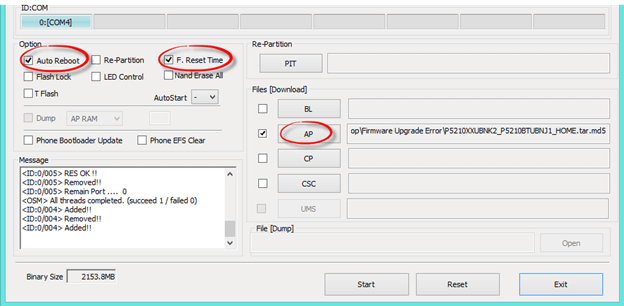
Schritt 2 - Alles verbinden
Sobald Ihr Gerät im Download-Modus gestartet wurde, schließen Sie es mit dem Original-USB-Datenkabel an Ihren Computer an. Odin erkennt nun automatisch, dass Ihr Telefon angeschlossen wurde, und füllt alle Textfelder mit den relevanten Informationen aus.
Auf dem Odin-Bildschirm sollten nun die Optionen "Auto-Neustart" und "F. Startzeit" angekreuzt und die übrigen Optionen nicht angekreuzt sein. Aktivieren Sie das Kontrollkästchen "AP" im Tab "Dateien" auf der rechten Seite und suchen Sie dann nach der Firmware-Datei, die wir im ersten Schritt entpackt haben (sie sollte sich in demselben Ordner befinden).
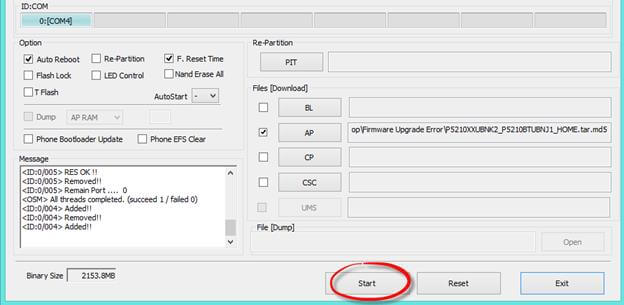
Schritt 3 - Den ROM-Flash mit Odin starten
Sobald Sie startklar sind, klicken Sie auf den Button "Start", um das Flashen zu beginnen. Dieser Vorgang dauert zwischen 5 und 10 Minuten. Am besten lassen Sie Ihren Computer einfach in Ruhe, damit Sie nichts aus Versehen anklicken oder eines der Geräte trennen.
Sobald das ROM-Flashvorgang mit Odin abgeschlossen ist, wird im Odin-Fenster ein grünes Bild "PASS" angezeigt. Sobald dieses Symbol erscheint, können Sie Ihr Gerät trennen und wieder wie gewohnt verwenden! Das ist im Prinzip alles dazu, wie man mit Odin ein ROM flasht!
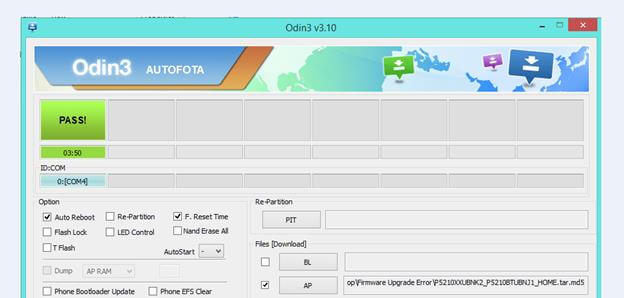





















Julia Becker
chief Editor